
2020年10月に「Google Analytics 4(以下、GA4)」がリリースされました。
新バージョンのGA4は、現在広く使われているUniversal Analytics(第3世代のGoogle Analytics/以下、UA)と設定が異なります。



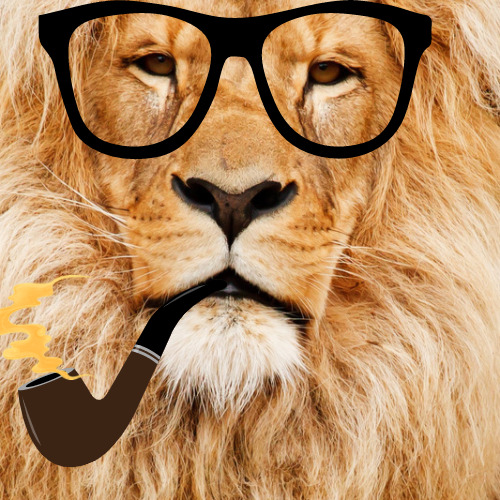
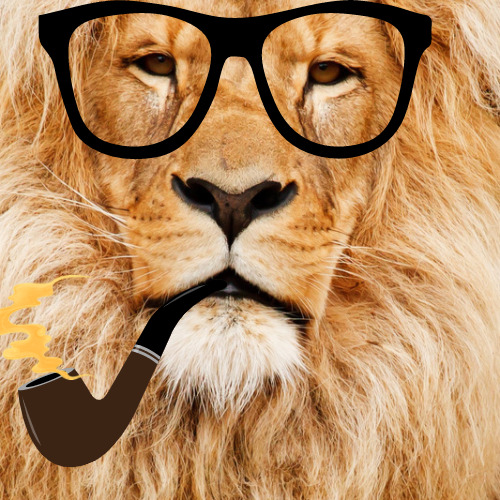
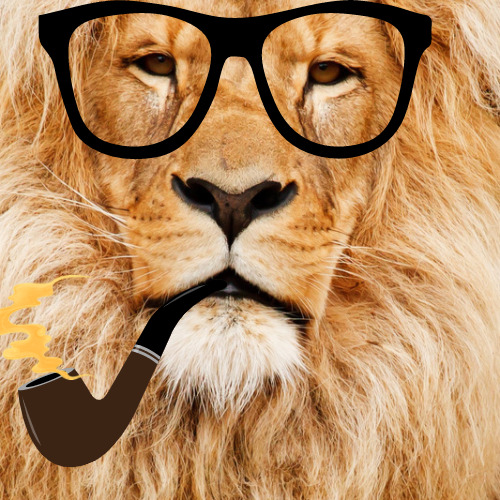
GoogleタグマネージャーやWordPressでGoogleアナリティクスを使うには、トラッキングIDもしくは測定IDを指定する必要があります。
元来のユニバーサルアナリティクスで新しいビューを追加する方法はこちら
トラッキングID
- 「UA-」から始まる文字列
- Googleアナリティクスで「ユニバーサルアナリティクスプロパティ」を作成すると自動的に発行されます。
測定ID
- 「G-」から始まる文字列
- 「Googleアナリティクス4プロパティ」(GA4プロパティ)を作成すると発行されます。
この記事では、GA4でのGoogleアナリティクスのトラッキングIDおよび測定IDの基本から確認、設置方法までを解説します。
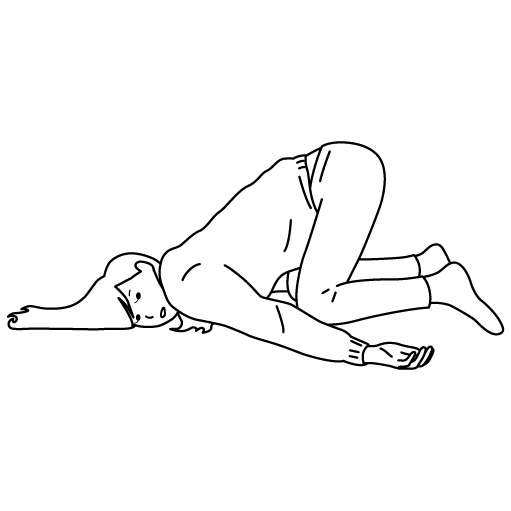
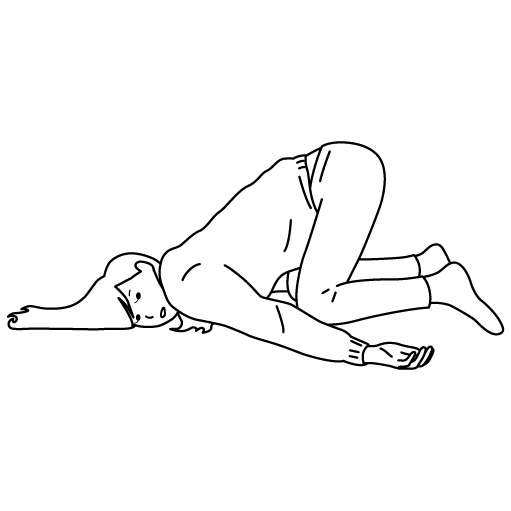
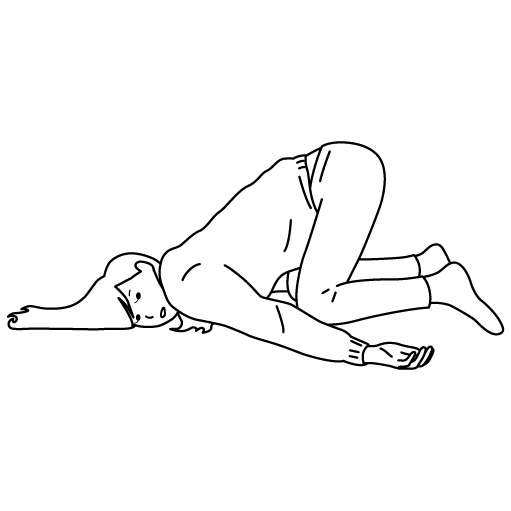
Googleアナリティクスには新しいプロパティがある
Google アナリティクス 4 プロパティ


旧バージョンの、ユニバーサル アナリティクス プロパティは、ウェブサイトにしか対応していません。





GA4のイベント計測
- クロスデバイス計測→ーアプリインストールなどのユーザの動きがよりわかりやすくなる!
- イベントベースの計測設計:CVまでの過程分析が容易→自分のページでユーザーがした動きが把握できる!
- レポートの進化:「商品購入確率」「収益予測」も可能
- 機械学習の本格導入→購入や離脱が予測できる!
- プライバシー保護への適応



新しいプロパティへの利用を開始する方法
旧バージョンからGA4への利用を開始する方法は3つです。
Google アナリティクス 4 のレポートの使用を前提としている場合は、この方法がおすすめです。
この方法では、ユニバーサル アナリティクス プロパティと併用可能な Google アナリティクス 4 プロパティが同時に作成されます。
また、2 つのプロパティに接続が確立されるため、後でユニバーサル アナリティクス プロパティの設定を Google アナリティクス 4 プロパティに移行できます。
[GA4 設定アシスタント] をクリックすると、既存のユニバーサル アナリティクス プロパティと並行してデータ収集を行う Google アナリティクス 4 プロパティを作成できます。
元のユニバーサル アナリティクス プロパティもそのまま同じように運用でき、プロパティ セレクタまたは管理ページから随時アクセスが可能です。
トラッキングID取得方法
トラッキング ID が表示されない場合、GA4プロパティを利用中ということです。
(Google アナリティクス 4 プロパティにはトラッキング ID はありません)
▶GA4のID取得方法
1.アナリティクスにログインし、左下の管理をクリック


2.真ん中の列の「プロパティ」-「プロパティ設定」をクリック
3.スクロールし「詳細オプションを表示」をクリック
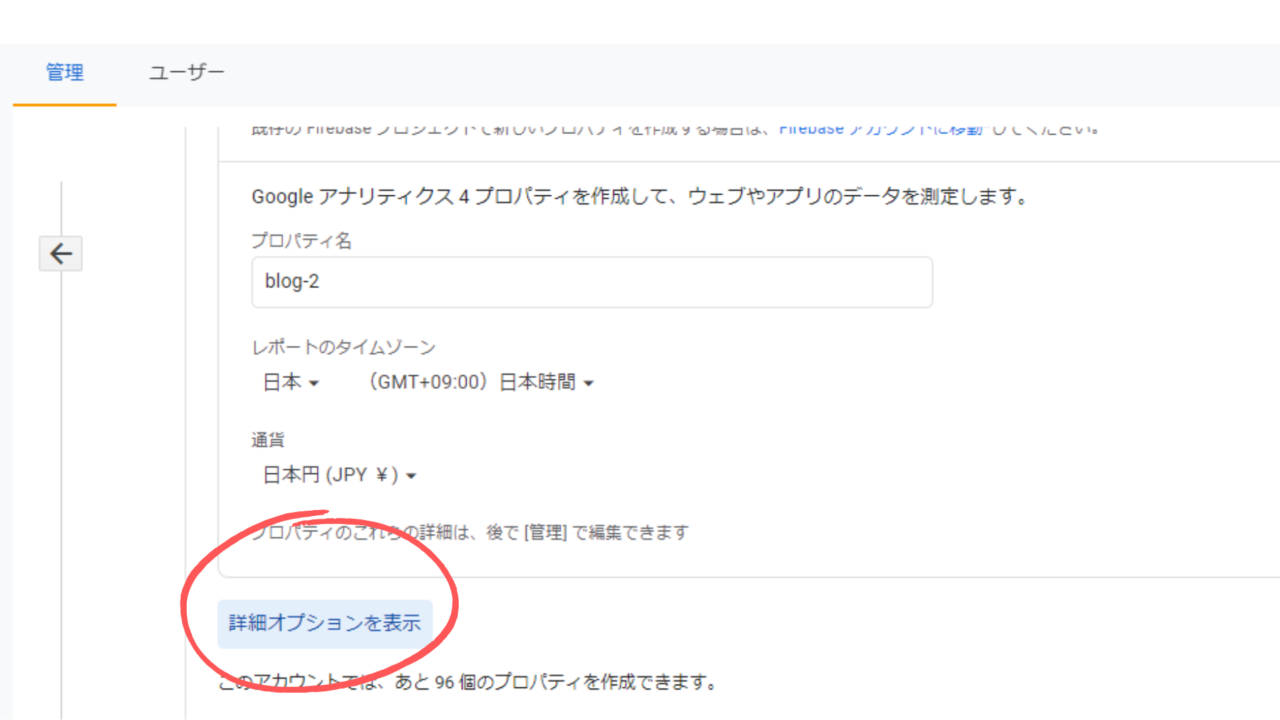
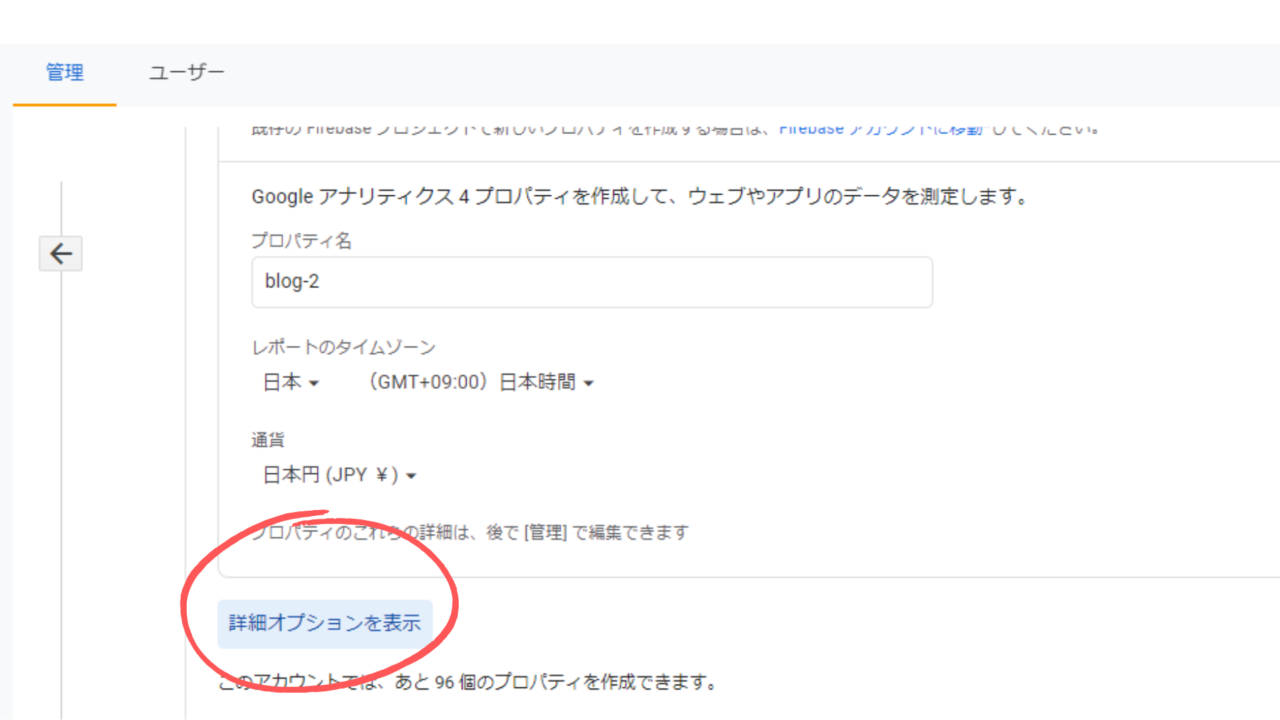
4.「ユニバーサルアナリティクスの作成」のチェックをONにする
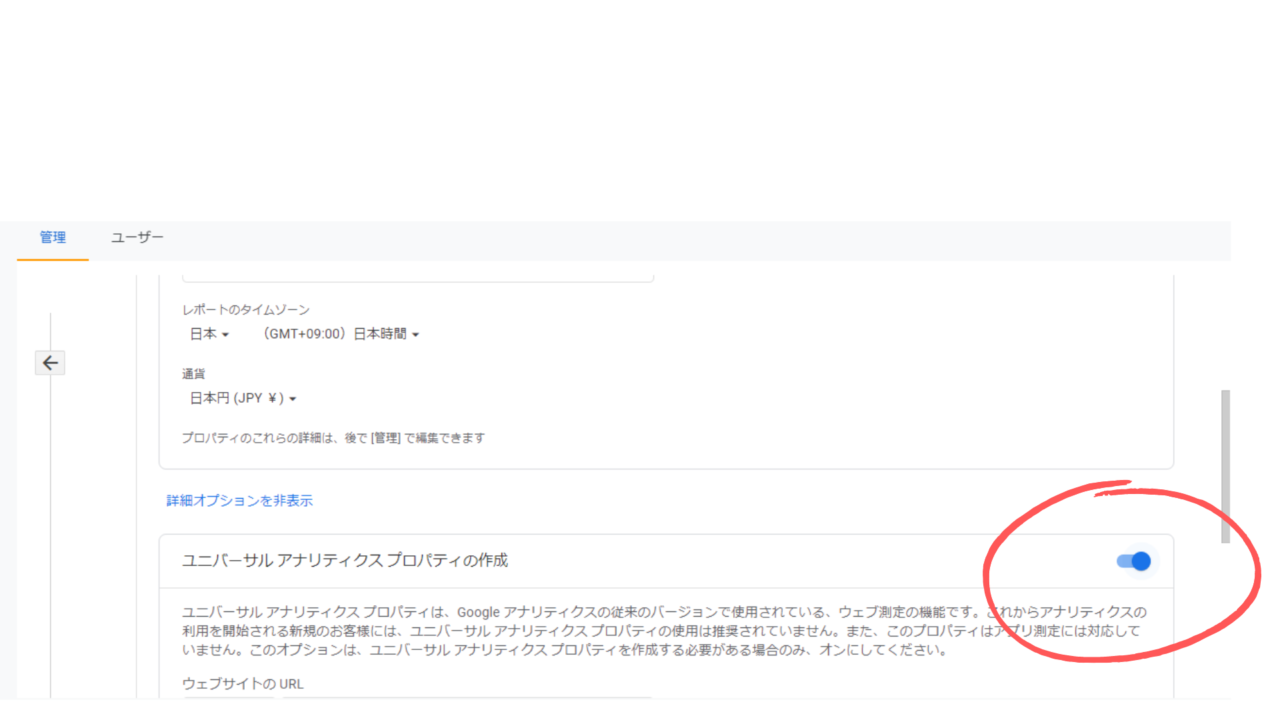
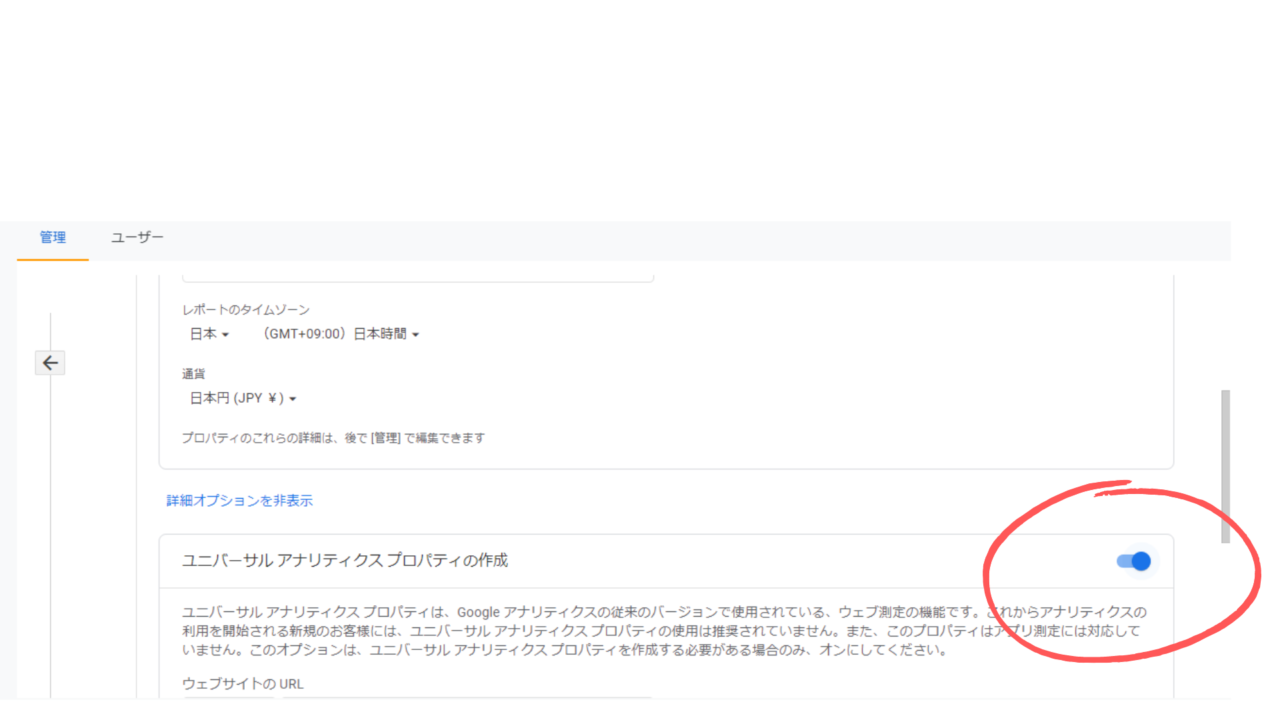
5.ウェブサイトのURLを入力し「Googleアナリティクス4とユニバーサルアナリティクスのプロパティを両方作成する」にチェックを入れる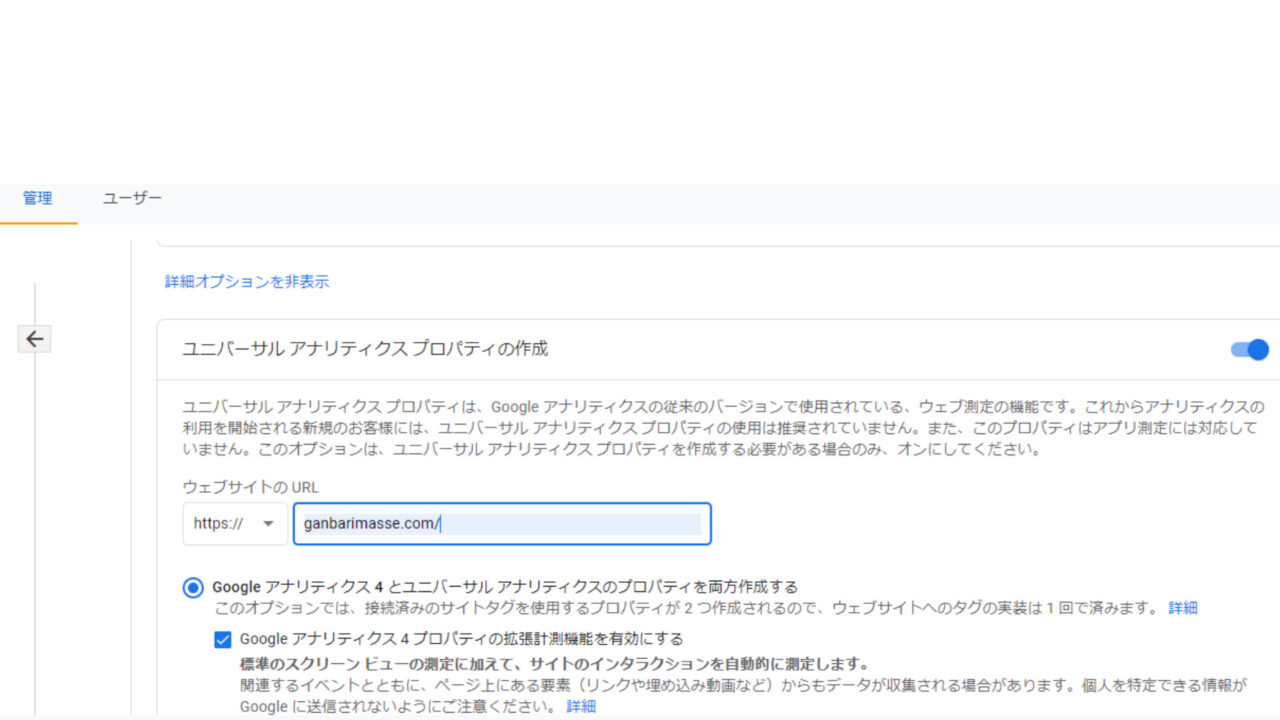
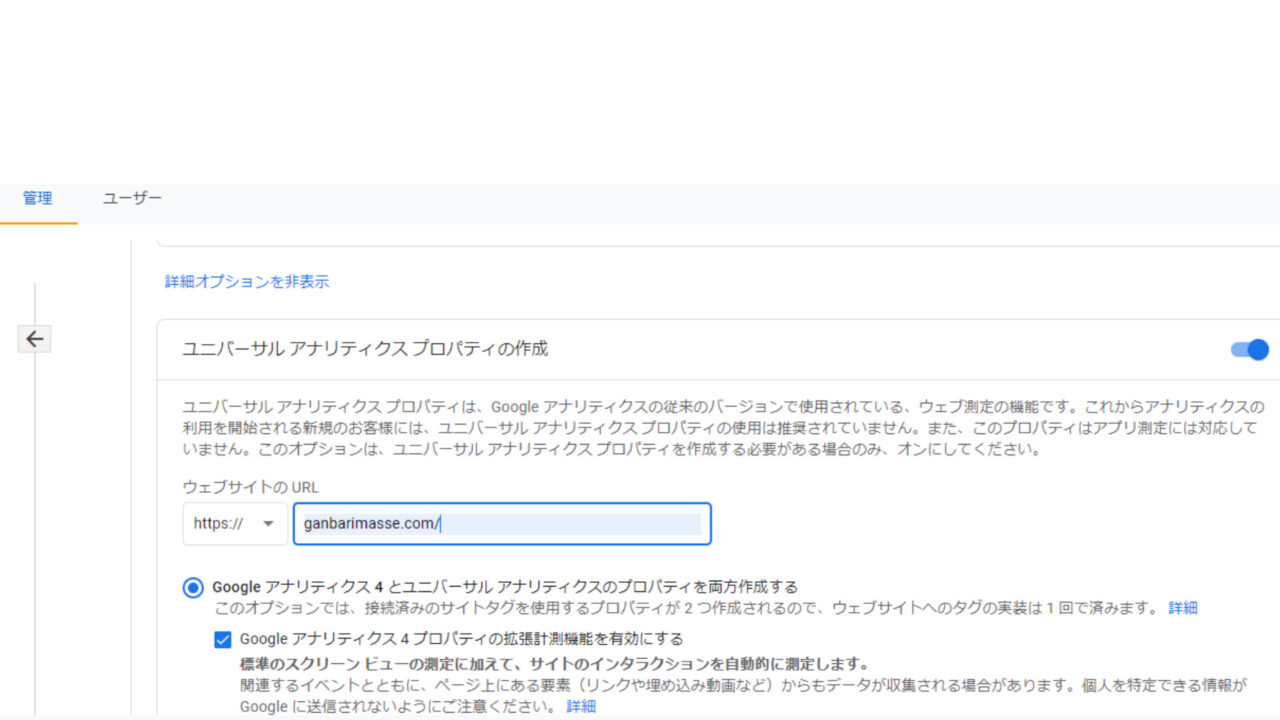
6.ウェブストリームの詳細から必要なデータをコピーする
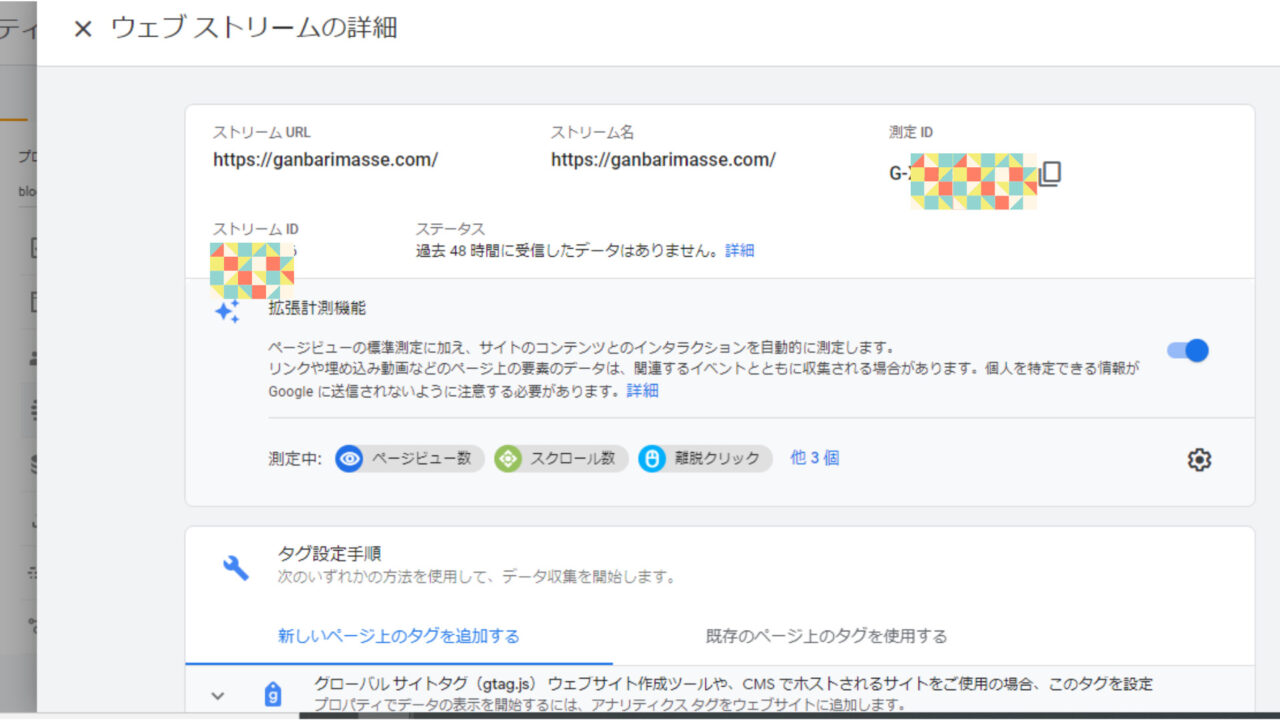
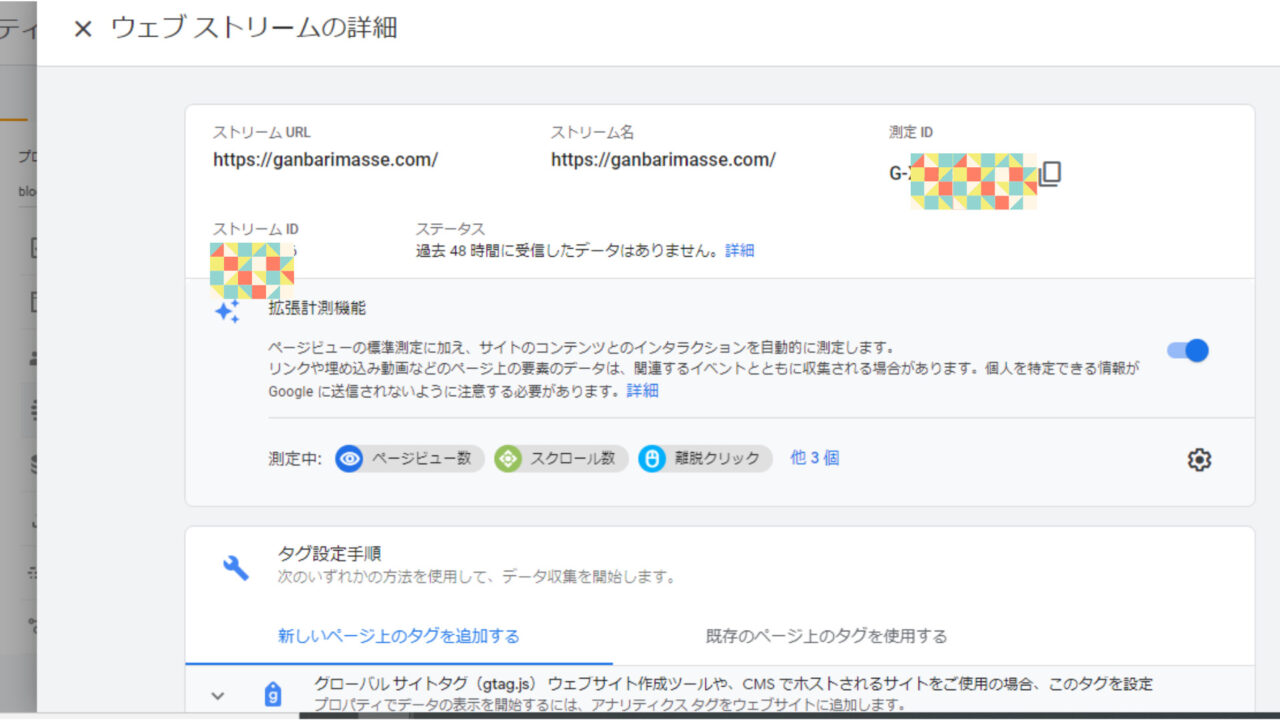
GA4プロパティから測定 ID(「G-」で始まる ID)を見つける方法
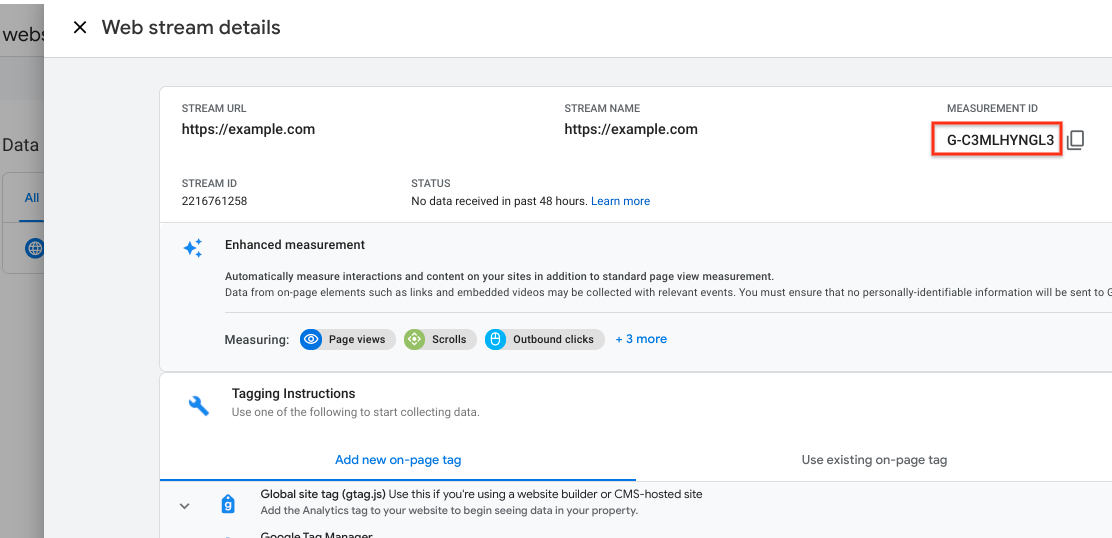
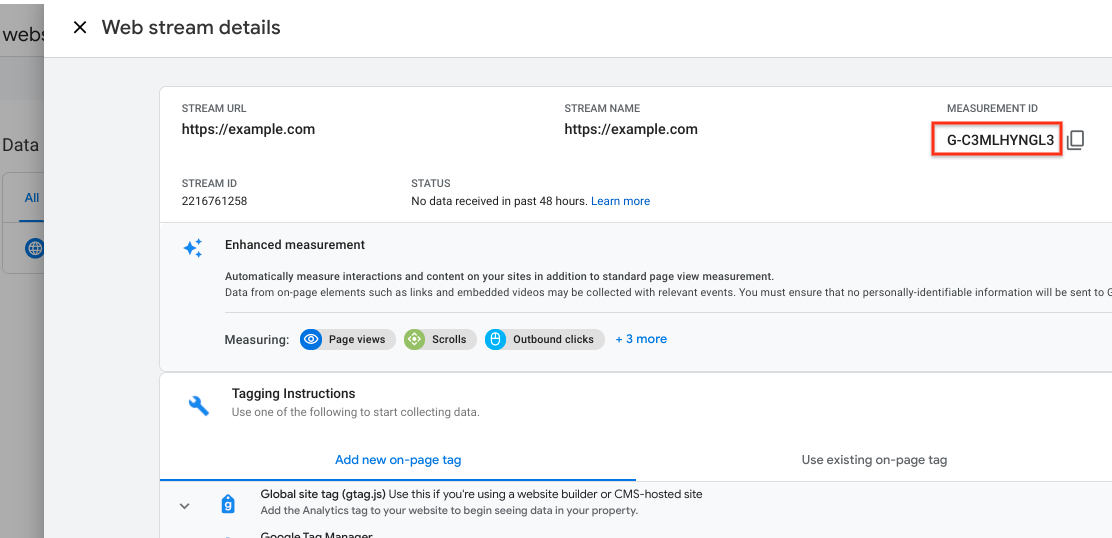
- [管理] 画面で、目的のアカウントとプロパティが選択されていることを確認する
- [プロパティ] 列で [データ ストリーム] をクリックし、ウェブデータ ストリームをクリック
- 「G-」から始まる測定 ID がパネルの右上部分に表示される
Googleアナリティクスコード取得・設置まとめ
トラッキングIDがプロパティ画面から出てこないなど、新しいGA4は以前の方法と異なるため探しづらいところがあります。
しかし、新しいバージョンが私たちのブログにきっと良い影響を与えてくれると信じて新しいGA4になじんでいきましょう!




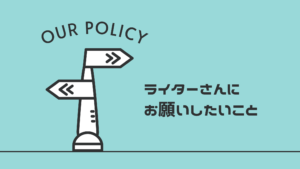
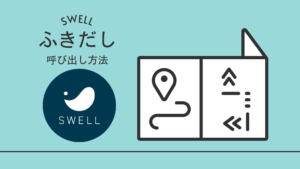


コメント